Il ne fait aucun doute que les appareils Kindle d'Amazon ont changé notre façon de lire et apparemment, rien ne peut l'arrêter de sitôt. Bien qu'il existe d'autres bons lecteurs électroniques disponibles sur le marché aujourd'hui, il est probable que si vous envisagez d'en acheter un, vous aurez un Kindle. Toutefois, si vous avez récemment acheté un lecteur électronique Kindle, vous saurez que ce n’est pas aussi facile à utiliser qu’il semble au premier abord. Nous sommes donc ici pour vous aider. Voici 15 astuces et astuces sur le Kindle pour vous familiariser avec l'e-reader:
1. Prendre une capture d'écran
Si vous vous demandez comment faire une capture d'écran sur votre Kindle, rien de plus simple. Tout ce que vous avez à faire est d’ appuyer sur les coins opposés (haut et bas) avec deux doigts simultanément, comme en haut à droite et en bas à gauche. Une autre méthode consiste à appuyer sur un coin et à taper sur le coin opposé pour prendre la capture d'écran. L'écran clignotera comme ce que vous voyez dans les virages de page pour confirmer que la capture d'écran a bien été prise. Vous pouvez ensuite voir les captures d'écran sur votre PC.
2. Définir un mot de passe
Si vous ne souhaitez pas que quiconque manipule le contenu de votre Kindle, vous pouvez définir un code d'authentification pour verrouiller l'appareil. Pour définir un code d'authentification, accédez à Paramètres-> Options du périphérique-> Code d'accès au périphérique . Ici, vous pouvez entrer un code d'authentification qui garantira la protection de votre contenu.
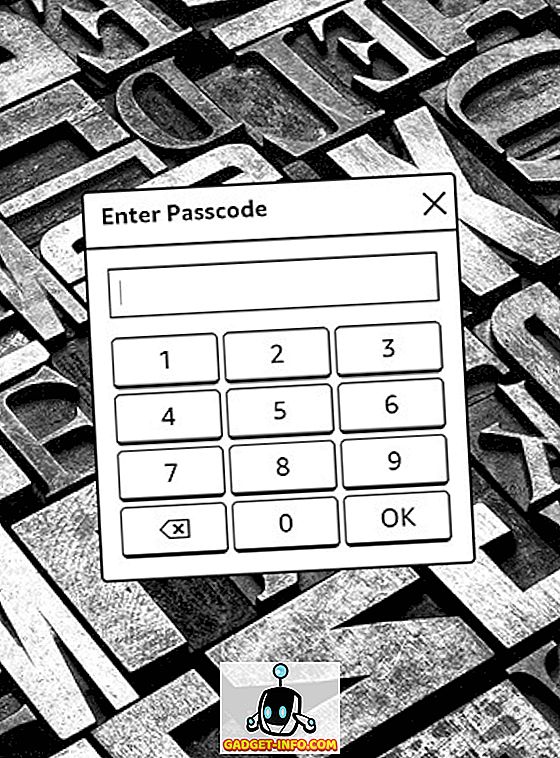
3. Activer le rafraîchissement de la page
Alors que Kindle effectue automatiquement un rafraîchissement de la page tous les 6 tours, une option permet également de rafraîchir l'affichage à chaque tour de page. Cela garantit que vous ne voyez pas l'effet fantôme après chaque tour de page et apporte également un texte plus net et plus net. Cependant, cela affecte la batterie du Kindle. Pour l'activer, allez dans Paramètres-> Options de lecture et activez « Actualiser la page ».
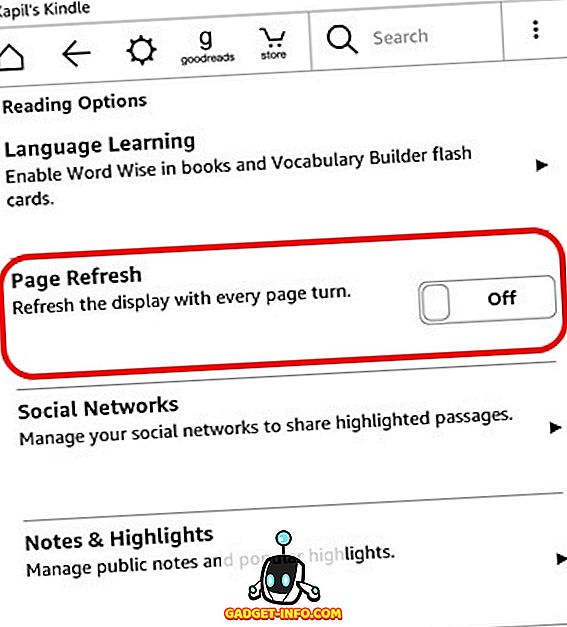
4. Surligner du texte
Vous pouvez mettre du texte en surbrillance pour sauvegarder une citation ou un extrait en vue d'une utilisation ultérieure. Pour ce faire, il suffit de maintenir enfoncé et de faire glisser pour sélectionner le texte souhaité, puis d' appuyer sur l' option « Mettre en surbrillance ». Vous pouvez également choisir l'option « Note » pour enregistrer le texte avec un en-tête. Le texte mis en surbrillance reste en surbrillance dans le livre électronique. De plus, ils sont disponibles dans un fichier « Clippings » séparé.
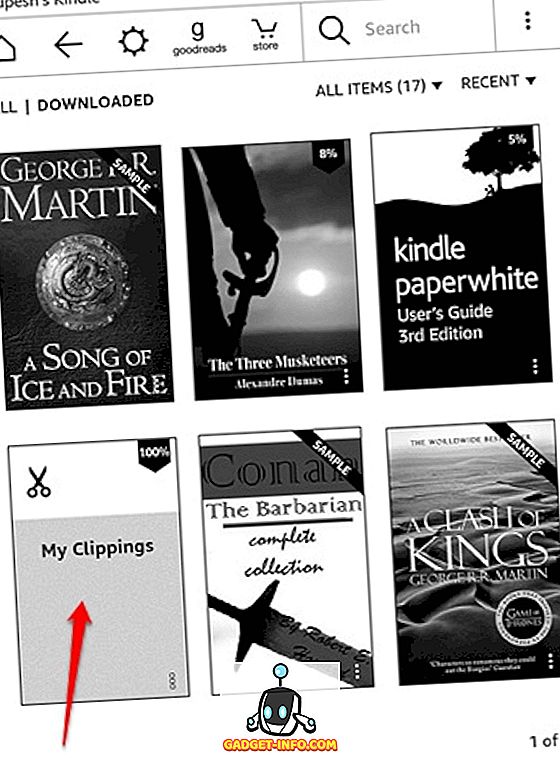
5. Connectez les comptes sociaux pour partager des extraits
Vous souhaitez partager une citation d'un livre ou d'un extrait, Kindle inclut l'intégration de Facebook et Twitter pour faciliter le partage. Tout ce que vous avez à faire est de connecter vos comptes à l'appareil. Pour ce faire, allez dans Paramètres-> Options de lecture-> Réseaux sociaux et liez vos comptes Facebook et Twitter. Une fois vos comptes connectés, il vous suffit de sélectionner un texte dans un livre et d'appuyer sur le bouton «Partager» pour le partager sur les réseaux sociaux.
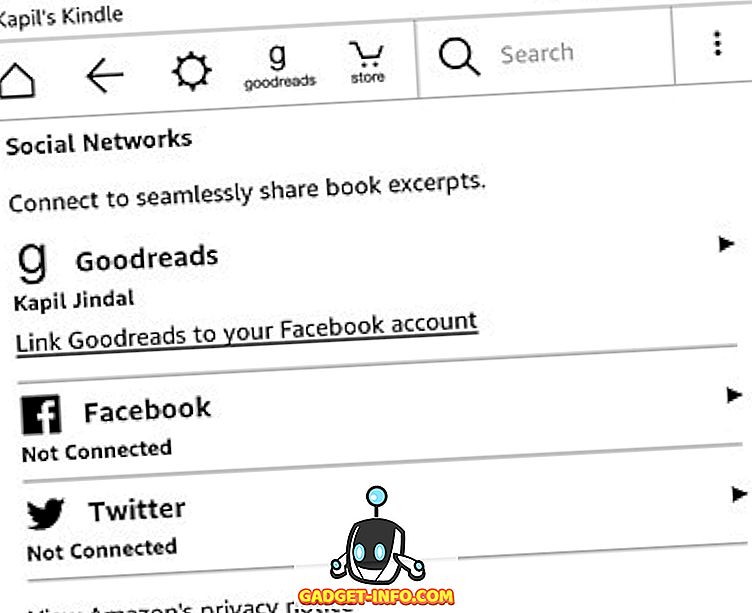
6. Désactiver le contenu recommandé
Kindle affiche une section de recommandations sur l’écran d’accueil. Si vous souhaitez le cacher, vous avez la possibilité de le faire. Vous pouvez accéder à Paramètres-> Options du périphérique-> Personnaliser votre Kindle-> Options avancées et désactiver " Affichage à l'écran d'accueil ".
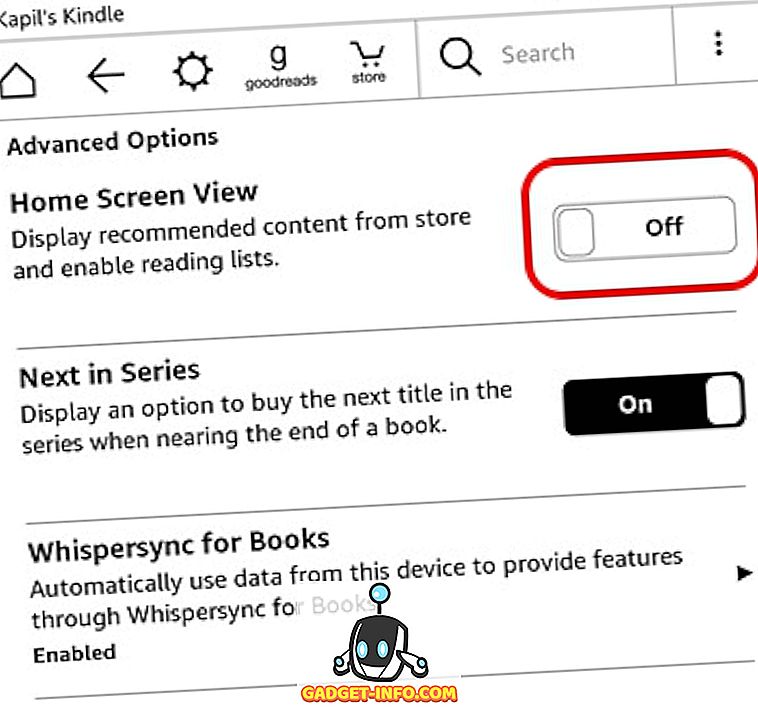
7. Créer des collections
Si vous envisagez d'acheter de nombreux livres sur votre Kindle d'Amazon, il est important de créer des collections pour que tout soit rangé. Comme son nom l'indique, les collections vous permettent de trier des livres en fonction de vos intérêts ou de votre genre. Pour créer une collection, appuyez simplement sur le bouton de menu à trois points en haut à droite de l'écran d'accueil et appuyez sur « Créer une collection ». Donnez ensuite un nom à votre collection et ajoutez les livres que vous voulez dans cette collection. Voilà et vous devriez voir votre nouvelle collection de livres sur l’écran d’accueil.
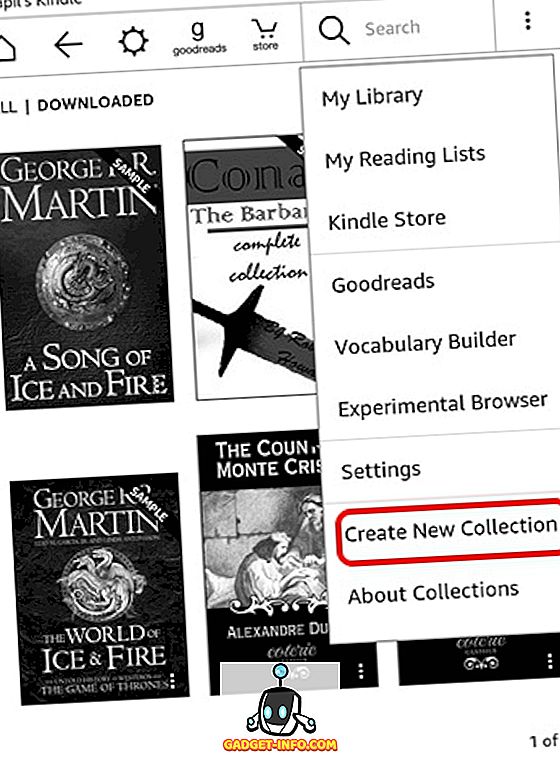
8. Modifier les paramètres d'affichage
Contrairement à ce que nous attendons des systèmes d'exploitation modernes, les paramètres d'affichage sur le Kindle peuvent être un peu difficiles à trouver. En outre, les paramètres d’affichage du pack Kindle dans certaines fonctions importantes, telles que la possibilité de modifier la taille du texte, la police, l’orientation, l’espacement des textes, les marges et les progrès de la lecture .
Pour vérifier les paramètres d'affichage, ouvrez un livre et appuyez sur le haut pour ouvrir la barre de navigation . Appuyez ensuite sur l'icône de texte «Aa» à côté du bouton Partager et signet pour ouvrir les paramètres d'affichage. Ici, vous trouverez différents onglets pour la progression de la police, de la page et de la lecture.
9. Réinitialisez votre Kindle
Vous envisagez de vendre votre Kindle et cherchez à effacer vos données ou si votre Kindle a rencontré un problème? Eh bien, vous pouvez toujours faire une réinitialisation d'usine pour faire bouger les choses. Une fois que vous avez réinitialisé votre Kindle, votre compte, vos paramètres et tous les livres, ils seront supprimés de l'appareil et vous devrez les télécharger à nouveau à partir du cloud.
Si vous êtes d'accord avec tout cela et que vous voulez toujours le faire, appuyez sur le bouton de menu à trois points de l'écran d'accueil et accédez à Paramètres . Sur la page Paramètres, cliquez à nouveau sur le bouton à trois points pour accéder aux options de la Boutique Kindle, mettre à jour votre Kindle, redémarrer, réinitialiser l'appareil, informations sur l'appareil. Sélectionnez « Réinitialiser le périphérique » et appuyez sur «Ok» lorsque vous y êtes invité. Votre Kindle doit être effacé pour être remplacé.
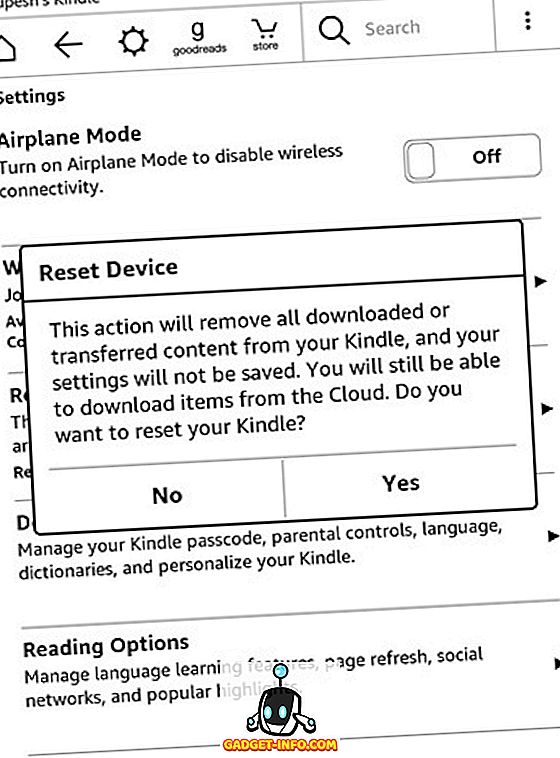
10. Forcer le redémarrage pour réparer un blocage
Si votre Kindle se sent un peu à la traîne ou s’est accroché sur vous, vous pouvez forcer l’appareil à redémarrer pour régler le problème. Si votre Kindle ne fonctionne que sur le côté le plus lent, redémarrez simplement l'appareil en maintenant enfoncé le bouton d'alimentation pour afficher le menu d'alimentation, puis en sélectionnant «Redémarrer» pour régler le problème. Si votre Kindle est bloqué, vous devrez appuyer sur le bouton d'alimentation pendant environ 40 secondes pour forcer le redémarrage du lecteur électronique.
11. augmenter la batterie
Les appareils Kindle ont déjà une grande autonomie, ce qui donne l’impression que les smartphones modernes ressemblent à des monstres assoiffés de pouvoir. Toutefois, si vous souhaitez utiliser davantage votre appareil Kindle, vous pouvez le faire en activant le mode Avion, lorsque vous ne téléchargez rien du nuage ou du Store. Vous pouvez également régler la luminosité de l'écran au minimum et désactiver le rafraîchissement de la page pour améliorer les performances de la batterie.
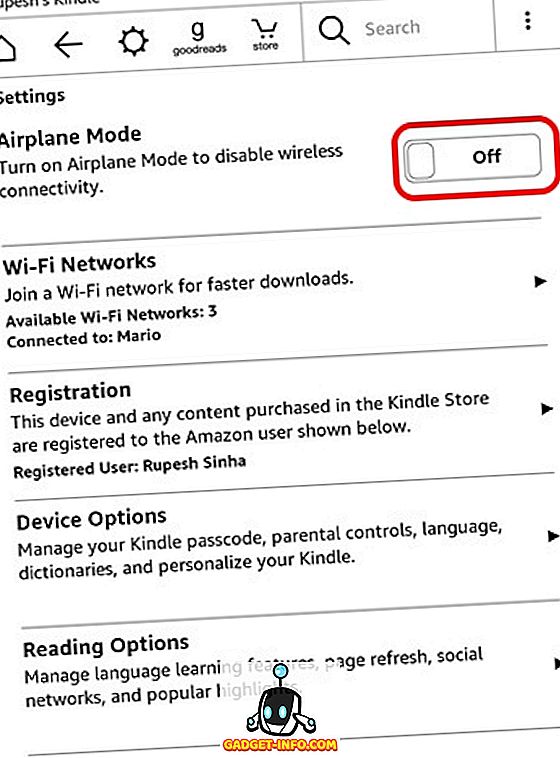
12. Obtenez «Contenu actif» sur votre Kindle
Alors que Kindle Paperwhite n’a pas la capacité d’exécuter des applications ou des jeux Android, Amazon propose un «contenu actif», qui n’est autre que des applications et des jeux conçus pour les écrans e-ink de Kindle. Il existe des jeux tels que Sudoku, Every Word, Jungle Juice, etc. que vous pouvez installer sur votre Kindle. Tout ce que vous avez à faire est de vous rendre sur la boutique Kindle d'Amazon.com et de rechercher du contenu actif, d'accéder à une application ou à un jeu, de sélectionner « Envoyer à » et de choisir votre appareil Kindle pour le télécharger sur votre liseuse.
13. Envoyer des livres électroniques et autres contenus sur votre Kindle
Amazon facilite grandement l'envoi d'articles Web, de textes, de documents et même de livres électroniques à partir de vos autres appareils via l'application Envoyer vers Kindle. Il prend en charge les formats de livres électroniques Kindle tels que MOBI, AZW, ainsi que d’ autres types de fichiers tels que PDF, DOC, DOCX, HTM, RTF, etc. Il prend également en charge les fichiers d’image tels que PNG, JPEG, GIF, etc.
Téléchargez l'application Send to Kindle (Windows, OS X, Android, Chrome et Firefox)
En plus de ces applications, vous pouvez même envoyer ces fichiers par courrier électronique directement sur votre Kindle . Lorsque vous vous connectez à partir de votre compte Amazon, Kindle crée automatiquement un compte de messagerie Kindle à cet effet. Par exemple, vous avez un compte Amazon avec l'e-mail [email protected], un compte [email protected] sera automatiquement créé. Cependant, avant que vous-même ou quiconque d'autre ne commence à envoyer des fichiers par courrier électronique à Kindle, vous devrez ajouter leurs identifiants de messagerie à la «Liste de diffusion de documents personnels approuvés». Une fois le compte de messagerie ajouté, vous pouvez facilement utiliser pour envoyer des documents, des livres électroniques, etc. en les attachant simplement.
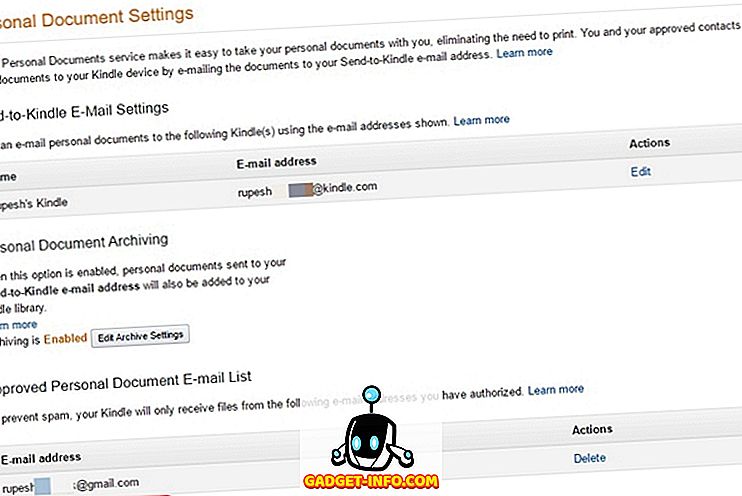
14. Transférer des eBooks ePUB de Calibre
Si vous avez des livres électroniques gratuits téléchargés sur votre PC, vous pouvez les transférer facilement sur votre Kindle. EPub est l'un des formats de livre électronique les plus répandus sur le Web. Etant donné que le Kindle ne prend pas en charge le format ePUB de manière native, vous devrez utiliser le logiciel Calibre pour convertir puis transférer le livre électronique vers Kindle.
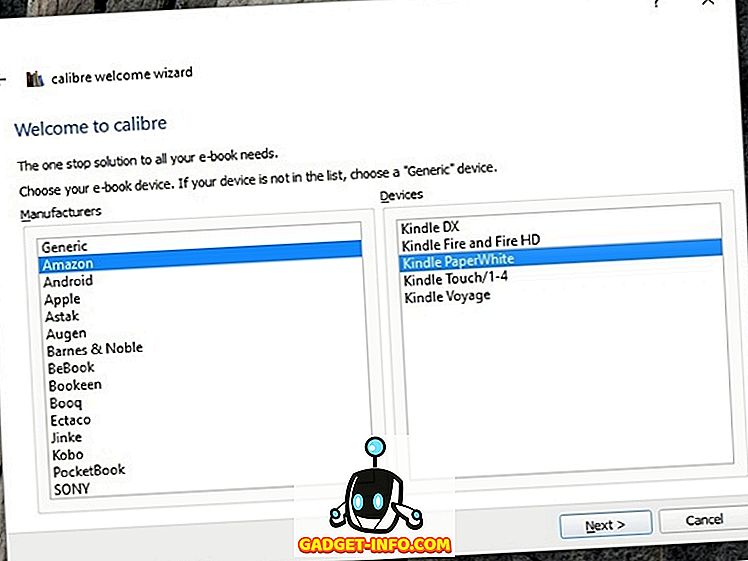
Lorsque vous installez Caliber sur votre Mac ou votre PC Windows, il vous demande le lecteur électronique que vous utilisez. Une fois le logiciel configuré, vous pouvez ajouter des livres et les convertir au format MOBI ou AZW natif de Kindle. Ensuite, vous pouvez les envoyer sur votre Kindle via le service de messagerie intégré de Calibre ou les envoyer manuellement. Assez facile, non?
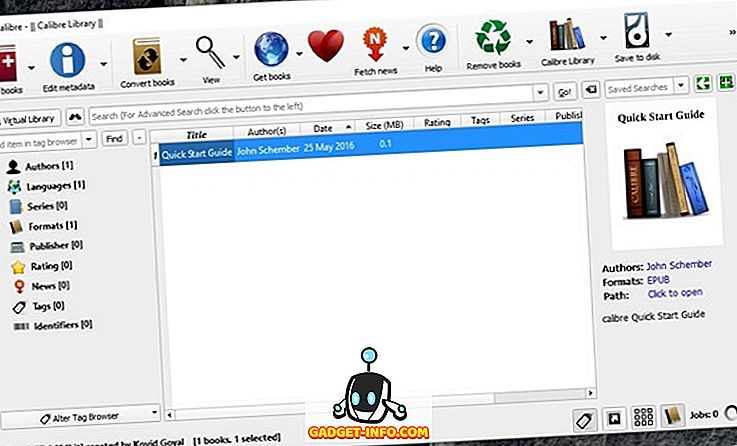
Téléchargez Calibre (Windows, OS X, Linux, Portable)
15. Supprimer des livres électroniques de Kindle et de Cloud
Lorsque vous appuyez sur le bouton de menu à trois points des livres de l'écran d'accueil du Kindle, vous obtenez l'option « Supprimer du périphérique », qui ne supprime pas vraiment le livre, car il est toujours disponible dans le nuage. Pour supprimer du contenu du nuage, accédez à la page "Gestion de votre contenu et de vos périphériques" d'Amazon.com et supprimez les livres et autres contenus correspondants.
Prêt à tirer le meilleur parti de votre expérience Kindle?
Voici quelques conseils et astuces simples mais utiles pour les appareils de lecture électronique Kindle, mais si vous aimez bricoler, vous pouvez en obtenir davantage en enracinant l'appareil et en déverrouillant un tout nouveau monde de fonctionnalités. Cependant, nous ne le recommanderions pas à un nouvel acheteur Kindle. Alors, pour l’instant, essayez ces astuces et dites-nous si vous avez besoin d’aide pour utiliser le Kindle. Sound off dans la section des commentaires ci-dessous.









